可通过控制面板、任务计划程序或注册表编辑器关闭Windows 11自动维护。首先在控制面板中禁用“允许预定维护”选项,其次在任务计划程序中禁用“Regular Maintenance”等任务,最后可借助注册表新建“TurnOffMaintenanceNotifications”并设值为1,彻底关闭维护通知与服务,适用于长期无需自动维护的场景。
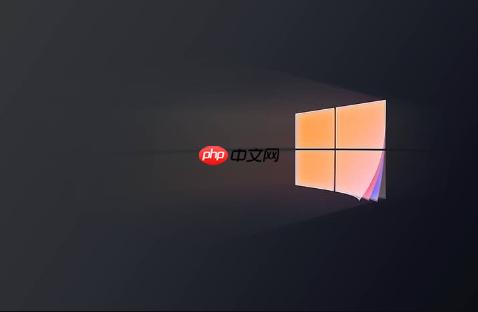
如果您发现Windows 11的自动维护功能在您不希望的时间段内运行,影响了设备性能或占用网络资源,则可以通过以下方法进行关闭。该功能默认会定期执行系统诊断、软件更新和安全扫描等任务。
本文运行环境:Dell XPS 13,Windows 11 家庭版
控制面板提供了对Windows自动维护功能的集中管理选项,允许用户完全关闭或调整其运行时间。
1、按下 Win + S 组合键打开搜索栏,输入“控制面板”并以管理员身份运行。
2、在控制面板中将“查看方式”设置为“大图标”或“小图标”,然后点击“安全和维护”。
3、展开“维护”部分,点击“启动维护”下方的箭头进入详细设置。
4、在新窗口中找到“自动维护”区域,取消勾选“允许预定维护在预定时间运行”选项。
5、点击“保存更改”按钮,此后系统将不再自动执行维护任务。
任务计划程序可以精确控制Windows内置维护任务的启用状态,通过禁用相关计划可阻止其后台运行。
1、按下 Win + R 打开“运行”对话框,输入“taskschd.msc”并回车,以管理员权限打开任务计划程序。
2、在左侧导航栏依次展开“任务计划程序库” → “Microsoft” → “Windows” → “TaskScheduler”。
3、在中间任务列表中找到名为“Regular Maintenance”的任务,右键点击并选择“禁用”。
4、同时检查是否存在“Maintenance Configurator”或“Manual Maintenance Task”,如有也建议一并禁用。
5、关闭任务计划程序,设置立即生效,无需重启即可阻止自动维护触发。
对于高级用户,可通过修改注册表键值来从根本上阻止维护功能的激活,适用于需要长期关闭的场景。
1、按下 Win + R 键,输入“regedit”并以管理员身份运行注册表编辑器。
2、导航至路径:HKEY_LOCAL_MACHINE\SOFTWARE\Microsoft\Windows\CurrentVersion\Policies\Explorer。
3、在右侧空白处右键,选择“新建” → “DWORD (32位) 值”,命名为“TurnOffMaintenanceNotifications”。
4、双击新建的项,将其数值数据设置为“1”,点击确定保存。
5、重启计算机后,系统不仅会停止自动维护,还会隐藏相关的通知提示。
以上就是windows11的自动维护功能怎么关闭_windows11关闭自动维护的步骤的详细内容,更多请关注php中文网其它相关文章!

Windows激活工具是正版认证的激活工具,永久激活,一键解决windows许可证即将过期。可激活win7系统、win8.1系统、win10系统、win11系统。下载后先看完视频激活教程,再进行操作,100%激活成功。

Copyright 2014-2025 https://www.php.cn/ All Rights Reserved | php.cn | 湘ICP备2023035733号